نحوه پیداکردن Path از Linux command مانند حرفهایها
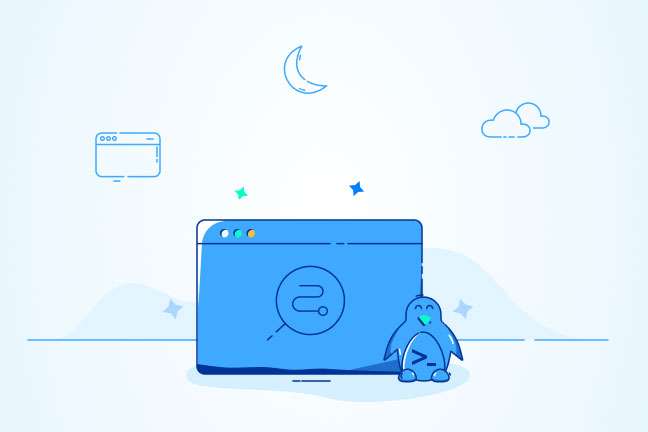
در این مقاله میخوانید
چگونه Linux command path را که بهتازگی در لینوکس نصب کردهایم، با استفاده از پکیجمنیجری مانند کامندِ apt/dnf پیدا کنیم؟ امروزه، توسعهدهندگان زیادی با سیستمعامل لینوکس کار میکنند. دراینمیان، برخی از آنان از Linux from WSL بهره میبرند و برخی دیگر مستقیماً با سرورهای ابری ازطریق SSH سروکار دارند. در این مقاله، قصد داریم شما را با برخی از Command رایج برای فهرست یا پیداکردن Path از Linux command آشنا کنیم؛ پس با ما همراه باشید.
خرید سرور لینوکس با قابلیت نصب Linux Command Path از پارس پک
توانید از این مقاله برای مدیریت سرورهای لینوکس خود استفاده کنید و اگر قصد خرید هر یک از سرویسهای لینوکسی پارس پک را دارید، میتوانید با کارشناسان فروش ما در ارتباط باشید. همچنین، شما میتوانید برای اطلاع از تعرفهها و هزینهها به لینکهای زیر مراجعه کنید.
دستور (Command) لینوکس چیست؟
در ویندوز، رابط کاربری پیشفرض رابط کاربری گرافیکی است؛ بااینحال، لینوکس از طرف سرور بهطور پیشفرض روی رابط متنی تنظیم شده است. بنابراین، اغلب از عبارتهایی مانند Bash ،Shell ،Console ،Command prompt Terminal و بسیاری از نامهای دیگر استفاده میکنند. تمام این عبارتها به یک رابط متنی اشاره میکنند. بهعنوان مثال، در MS Windows روی گزینه Start کلیک میکنید تا برنامهها راهاندازی شوند.
بهطور مشابه، در Terminal دستورالعملهایی تایپ میکنید که بهعنوان کامند لینوکس (Linux command) شناخته میشوند. برای مثال، کلیدهای Ctrl + Alt + T را میتوانید فشار دهید تا Terminal لینوکس راهاندازی شود. سپس، دستور سادهای مانند تاریخ را تایپ کنید تا تاریخ و زمان امروز را ببینید. برای اجرای کامند Date، همه حروف آن را باید کوچک بنویسید و سپس کلید Enter فشار دهید.
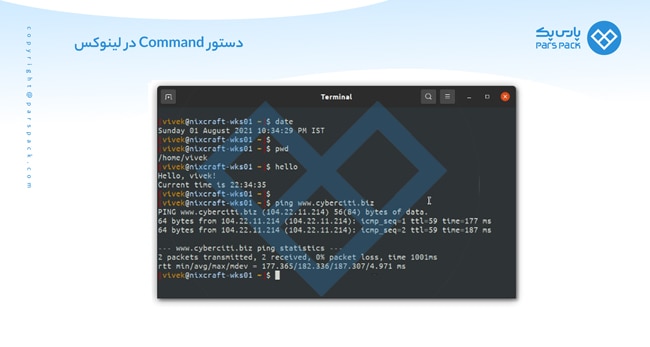
دستورات کلی ترمینال لینوکس
انواع مختلف Linux command
کامندهای لینوکسی که در ترمینال تایپ میشوند، انواع مختلفی دارند. درادامه، به برخی از آنها اشاره خواهیم کرد:
- کامند Internal or built-in shell
- کامند External/executable/file
- Shell function
- An alias
- A keyword
چگونه نوع Linux command را تشخیص دهیم؟
برای نمایش Linux command path، باید از Type command استفاده کنید. این کامند نشان میدهد که آیا کامند built-in shell ،alias ،function یا external است. سینتکس آن بهصورت زیر است:
type command
type -t command
type -a command
برای مثال، pwd command را در نظر بگیرید:
type pwd type date type hello type ping # Display a single word which is one of 'alias', 'keyword', 'function', 'builtin', # 'file or '' , if command is an alias, shell reserved word, shell function, shell builtin, # disk file, or not found, respectively type -t ping type -t if type -t vi type -t nano # The '-a' option shows all locations containing an executable named ping type -a ping
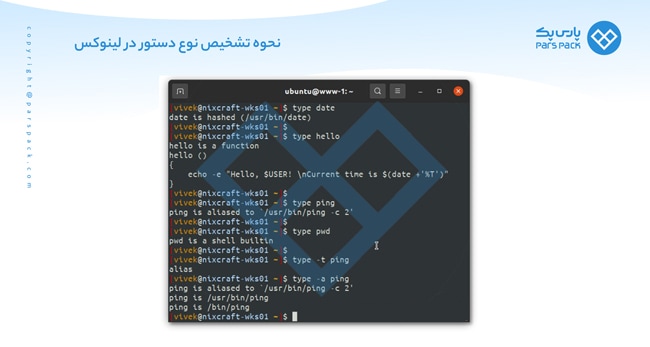
تشخیص انواع دستورات در Linux Command
متغیر PATH$ چیست؟
متغیر PATH شامل مجموعهای از دایرکتوریهایی است که در آن، برنامههای اجرایی مانند ping ،date ،vi و docker در لینوکس یا سیستمهای مشابه یونیکس ذخیره میشوند. برای مشاهده Path فعلی خود، از echo command/printf command استفاده کنید:
echo "$PATH"
# OR
#
# More human readable format
#
echo "${PATH//:/$'\n'}"
درنهایت، Path را مشاهده خواهید کرد:
/home/vivek/google-cloud-sdk/bin /home/vivek/.local/bin /home/vivek/bin /usr/local/sbin /usr/local/bin /usr/sbin /usr/bin /sbin /bin /usr/games /usr/local/games /snap/bin
برای مشاهده تمامی برنامههای اجرایی ذخیرهشده در دایرکتوری /bin/، دستور ls را بهصورت زیر اجرا کنید:
ls /bin/ ls -l /bin/
برای آشنایی کامل با سیستم عامل لینوکس، انواع توزیعها، زبانهای برنامهنویسی، بخشهای مختلف آن و… مقاله زیر را بخوانید.
نحوه نمایش اطلاعات درباره Command
برای فهرستکردن Linux command path، از Command command استفاده کنید:
command -v date command -v pwd command -v ping command -v docker
نحوه یافتن Command در لینوکس
از Which command میتوانید استفاده کنید تا Linux command path را بهراحتی پیدا کنید. برای مثال:
which gcc which nano
برای پرینت تمامی Matching paths، از a- استفاده کنید:
which -a ls
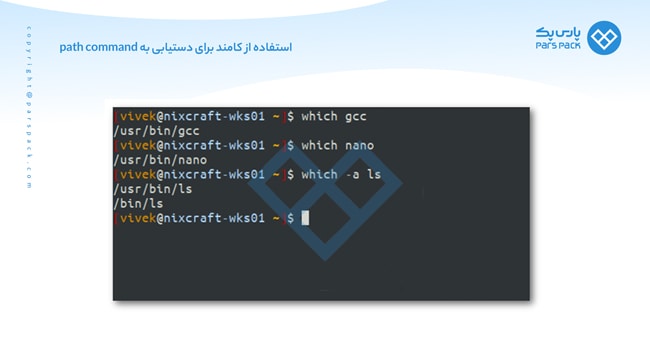
آموزش پیدا کردن Linux command path
دریافت Path از Linux command یا Man page
از Whereis command برای پیداکردن صفحه باینری و سورس کد و از Man page برای برنامه خاص یا Command on disk استفاده کنید. برای نمونه:
whereis command whereis gcc whereis docker whereis lxc whereis vim
اگر میخواهید فقط باینریها نمایش داده شوند، از کد زیر استفاده کنید:
whereis -b ls
اگر قصد دارید تنها Manuals و Info pages را جستوجو کنید، از کد زیر بهره ببرید:
whereis -m date whereis -m gcc
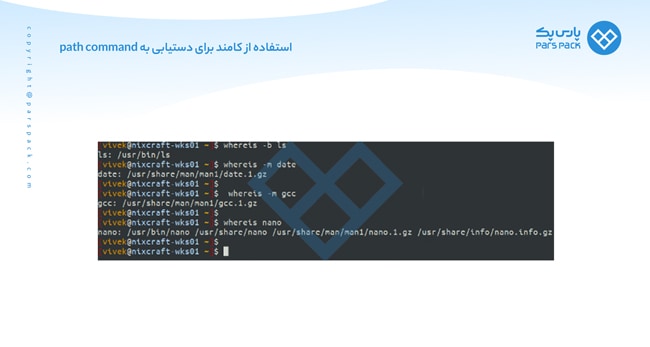
مراحل دریافت Path از Linux Command
کامندهای Find و Locate
همچنین، میتوانید فایلها را براساس نام آنها پیدا کنید. برای مثال، قصد داریم فایلی را به نام «date» جستوجو کنیم:
locate -b '\date' ## OR ## find / -name "date" -ls # sudo for all files sudo find / -name "date" -ls
خروجی از Commands locate:
/snap/core/11316/bin/date /snap/core/11420/bin/date /snap/core18/2066/bin/date /snap/core18/2074/bin/date /snap/core20/1026/usr/bin/date /snap/core20/1081/usr/bin/date /usr/bin/date /usr/lib/byobu/date
نمایش Help درباره دستورهای لینوکس
از کامندهای Whatis ،Help و Man command یا Info استفاده کنید.
درباره Whatis command
هر کامند لینوکس با یک Manual page (صفحه راهنما) همراه میشود. علاوهبراین، توضیحات کوتاهی در آن وجود دارد. بهعنوان مثال، دستور Whatis نام Manual page را جستوجو میکند. درواقع، توضیحات Manual page نامی را نشان میدهد که در حالت Short form با آن مَچ شود:
whatis ls whatis clear whatis date whatis gcc
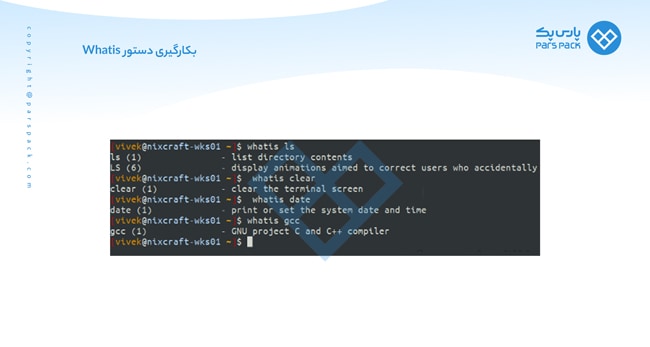
دستور Whatis در ترمینال لینوکس
برای همه دستورهای اکسترنال از Man command یا Info command بهره ببرید تا Detailed manual را دریافت کنید:
man date man ls man gcc man bash info ls info bash man which
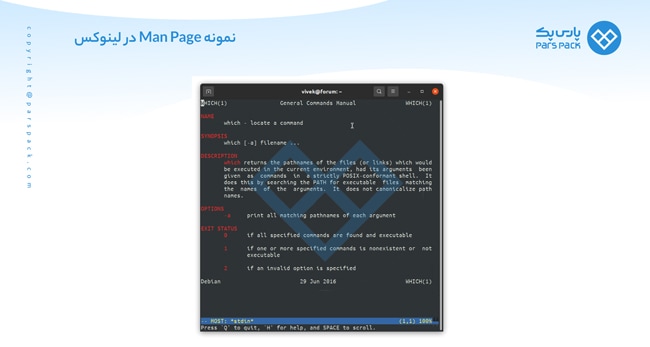
آشنایی با man pages در لینوکس
برای همه Bash keywords و Builtins از Help command استفاده میشود:
help if help exit help logout help type help command
جمعبندی
دستیابی به لوکیشن دستورها از مشکلات برنامهنویسان تازهکار است؛ اما با کمک این صفحه ساده، میتوانید Command paths را بیابید و حتی با استفاده از Man page، درباره آنها اطلاعاتی بهدست آورید. فرض کنید Docker را روی سرور اوبونتو نصب کردهاید؛ بنابراین، میتوانید از دستورهای زیر برای پیداکردن Path و Help استفاده کنید:
whatis docker whereis docker type -a docker which docker find / -iname "docker" locate -b '\docker' man docker
برای سرور لینوکس دبیان یا اوبونتو، دو کامند زیر را امتحان کنید. بهمنظور فهرستکردن تمام فایلهای نصبشده بهکمک پکیج Docker روی سرور، از dpkg command استفاده کنید:
dpkg -L docker-ce dpkg -L docker-ce | more /. /etc /etc/default /etc/default/docker /etc/init /etc/init/docker.conf /etc/init.d /etc/init.d/docker /lib /lib/systemd /lib/systemd/system /lib/systemd/system/docker.service /lib/systemd/system/docker.socket /usr /usr/bin /usr/bin/docker-init /usr/bin/docker-proxy /usr/bin/dockerd /usr/share /usr/share/doc /usr/share/doc/docker-ce /usr/share/doc/docker-ce/README.md /usr/share/doc/docker-ce/changelog.Debian.gz
همچنین برای نمایش اطلاعات پکیج داکر، از APT command استفاده کنید:
apt show docker-ce Package: docker-ce Version: 5:19.03.13~3-0~ubuntu-bionic Priority: optional Section: admin Maintainer: Docker <[email protected]> Installed-Size: 107 MB Depends: docker-ce-cli, containerd.io (>= 1.2.2-3), iptables, libseccomp2 (>= 2.3.0), libc6 (>= 2.8), libdevmapper1.02.1 (>= 2:1.02.97), libsystemd0 Recommends: aufs-tools, ca-certificates, cgroupfs-mount | cgroup-lite, git, pigz, xz-utils, libltdl7, apparmor Conflicts: docker (<< 1.5~), docker-engine, docker-engine-cs, docker.io, lxc-docker, lxc-docker-virtual-package Replaces: docker-engine Homepage: https://www.docker.com Download-Size: 22.5 MB apt-manual-installed: yes apt-sources: https://download.docker.com/linux/ubuntu bionic/edge amd64 Packages Description: Docker: the open-source application container engine Docker is a product for you to build, ship and run any application as a lightweight container . Docker containers are both hardware-agnostic and platform-agnostic. This means they can run anywhere, from your laptop to the largest cloud compute instance and everything in between - and they don't require you to use a particular language, framework or packaging system. That makes them great building blocks for deploying and scaling web apps, databases, and backend services without depending on a particular stack or provider. N: There are 29 additional records. Please use the '-a' switch to see them.
این مقاله آموزش لینوکس از سری مقالات آموزش سیستم عامل وبلاگ پارسپک برای کاربران و توسعهدهندگان جدید لینوکس میتواند مفید واقع شود. پس آن را بوکمارک کنید تا در مواقع نیاز، بهسرعت به آن دسترسی پیدا کنید.
سؤالات متداول
۱. چگونه از دستورهای لینوکس استفاده کنیم؟
ترمینال لینوکس ترمینالی کاربرپسند است؛ زیرا گزینههای پشتیبانی مختلفی ارائه میدهد. برای بازکردن ترمینال لینوکس، کلیدهای «CTRL + ALT + T» را باهم فشار دهید و یک فرمان را با فشاردادن کلید «Enter» اجرا کنید.
2. لینوکس چند دستور دارد؟
هسته لینوکس و سایر سیستمعاملهای مشابه یونیکس بیش از ۱۰۰ دستور یونیکس را بهاشتراک گذاشتهاند.
3. چگونه مسیر یک فایل را در ویندوز بهدست بیاوریم؟
ابتدا روی دکمه Start و سپس Computer کلیک کنید تا محل فایل مدنظرتان باز شود. درادامه، کلید Shift را نگه دارید و روی فایل کلیکراست کنید. پسازآن، روی گزینه Copy As Path کلیک کنید تا مسیر فایل کامل در داکیومنت جایگذاری شود. حالا روی Properties کلیک کنید تا بلافاصله بتوانید مسیر فایل (موقعیت) را مشاهده کنید.